win10怎么关闭麦克风加强 如何解决录音变声问题
1、在windows系统桌面找到右下角的音量图标

2、右键点击音量图标,在弹出菜单中选择设置的菜单项
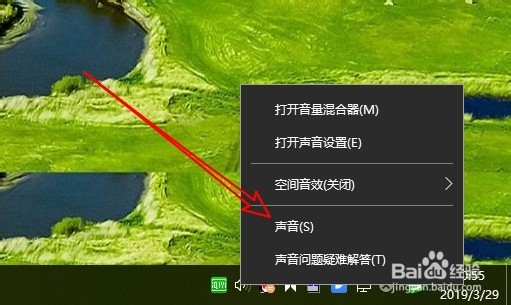
3、这时会打开windows10系统的声音设置窗口
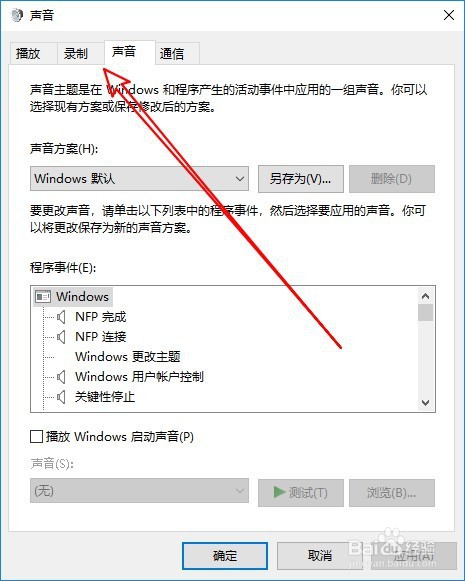
4、我们点击录制选项卡后,在打开的窗口中选中麦克风后点击右下角的属性按钮
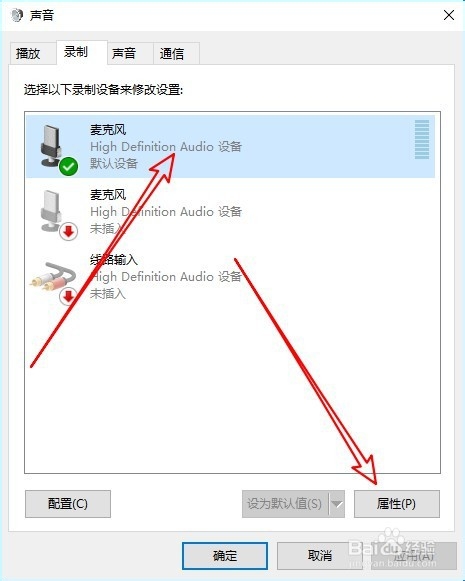
5、在打开的麦克风属性窗口中,我们点击级别的选项卡
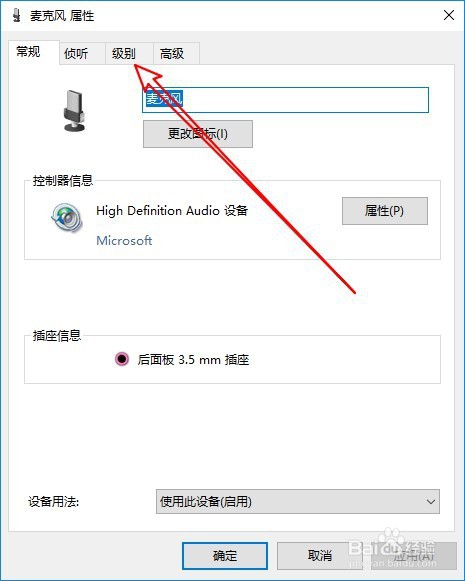
6、在打开的级别窗口中找到麦克风加强设置项,滑块拖到最左侧
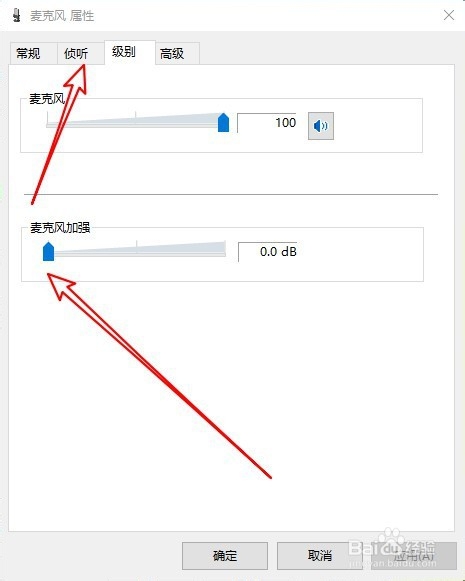
7、然后我们再打开侦听窗口,取消侦听此设备前面的勾选,最后点击确定按钮就可以了

声明:本网站引用、摘录或转载内容仅供网站访问者交流或参考,不代表本站立场,如存在版权或非法内容,请联系站长删除,联系邮箱:site.kefu@qq.com。
阅读量:35
阅读量:162
阅读量:147
阅读量:101
阅读量:140